MindMapper怎么过滤功能?,MindMapper过滤功能教程
小伙伴们知道MindMapper怎么过滤功能吗?今天小编就来讲解MindMapper过滤功能教程,感兴趣的快跟小编一起来看看吧,希望能够帮助到大家呢 。
MindMapper中过滤功能的方法步骤

文章插图
【MindMapper怎么过滤功能?,MindMapper过滤功能教程】首先打开MindMapper 16,绘制导图,找到【视图】中MindMapper过滤图标 。

文章插图
点击就可以打开过滤功能窗口,可以从这几个方面入手 。

文章插图
标记:若导图中含有标记元素,可以点击勾选想要过滤的标记选项 。
匹配:任意选择或是匹配所有选择,就是满足过滤选项之一还是满足所有过滤条件 。不同的选择即使顾虑条件相同出来的结果也是不同的,可能主题中包含过滤条件但是都不全部满足,选择任意选择就会达到过滤效果,而若选择匹配所有,将因不满足匹配条件而没有过滤效果 。
详细情况:可以通过前景色、背景色、图例、进度、成果、资源这些导图元素来设置条件对主题进行过滤 。
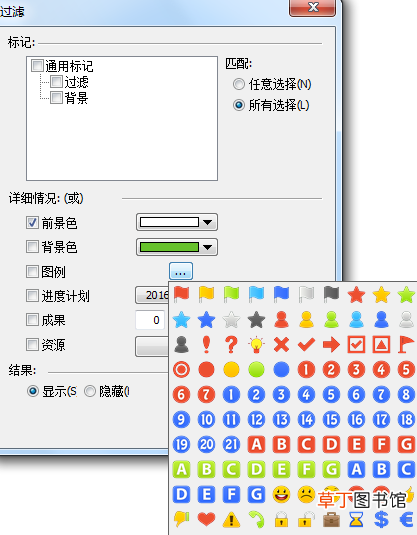
文章插图
根据自己导图中实际的情况选择你需要匹配的条件,最后,在结果中,设置是显示过滤结果,还是将过滤结果进行隐藏 。

文章插图
点击确认过滤后,原导图界面上方则会显示应用过滤提醒,想关闭过滤效果,点击打开过滤图标下拉窗口选择关闭过滤即可 。
以上就是小编给大家带来的MindMapper过滤功能教程的全部内容,希望能够帮助到大家哦 。
推荐阅读
- MindMapper怎么添加计划表?,MindMapper添加计划表教程
- 万国觉醒怎么设置跳田 万国觉醒如何跳矿
- MindMapper怎么插入其他对象?,MindMapper插入其他对象教程
- 苹果13promax手机发热怎么回事
- 怎么做饼干好吃家常做法 饼干好吃的做法
- 文明6城市特区建造技巧:特区怎么划分叠加高
- 醋椒汤的正宗做法 醋椒汤怎么做
- 文明6怎么招募大预言家,文明6不能招募大预言家
- 正宗奶香馒头的做法 正宗奶香馒头怎么做
- 万国觉醒怎么拆除自己的旗子 万国觉醒怎么自行拆除











